Cómo crear y editar información de contactos
| Cómo crear y editar información de contactos |
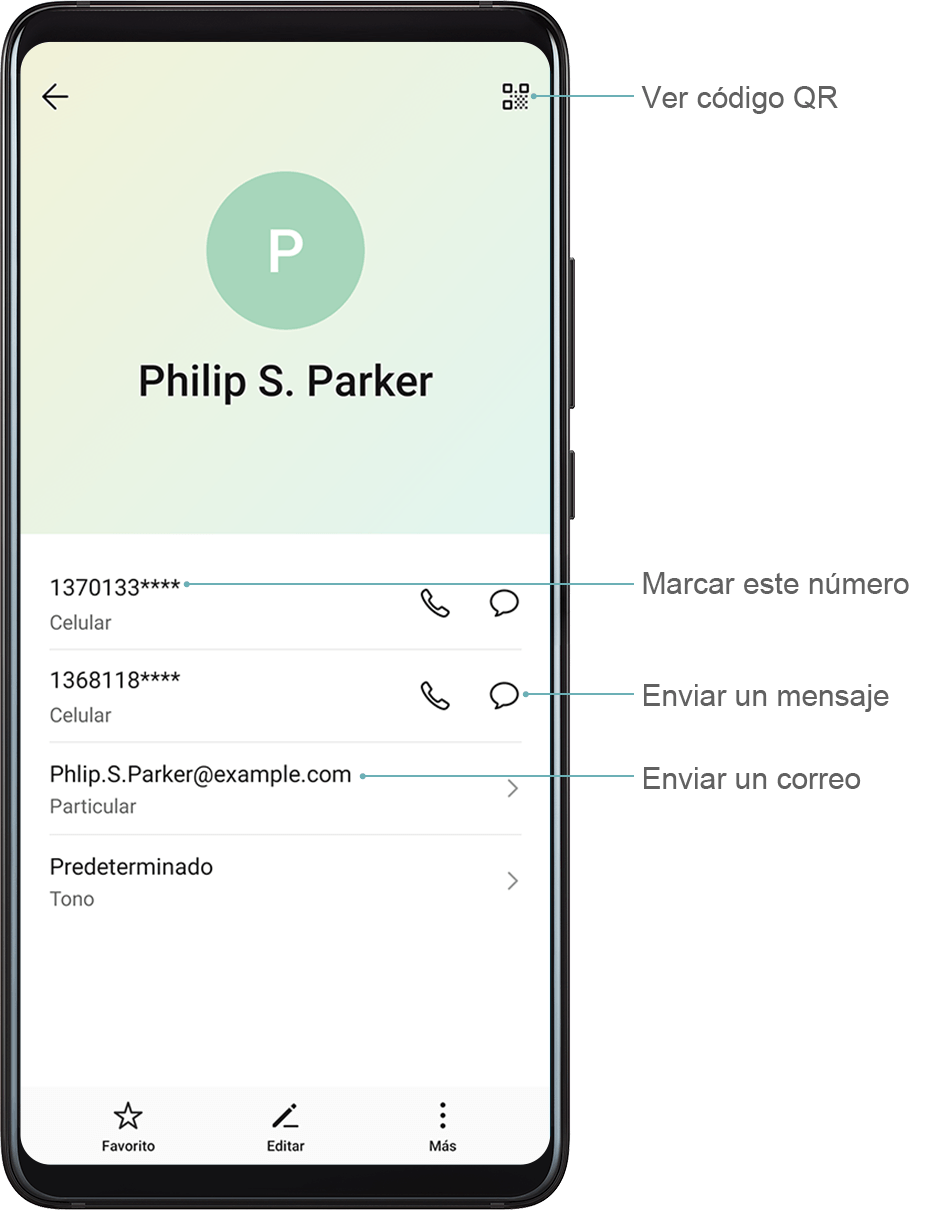
Cómo crear un contacto
Abra
 Teléfono, seleccione la pestaña Contactos que aparece en la parte inferior de la pantalla y, a continuación, presione
Teléfono, seleccione la pestaña Contactos que aparece en la parte inferior de la pantalla y, a continuación, presione  .
.Si está creando un contacto por primera vez, presione Crear contacto nuevo para comenzar a agregar un contacto.
Presione la imagen de la cámara con el fin de configurar una imagen de perfil para el contacto, ingrese la información del contacto, como el nombre, la empresa y el número de teléfono y, a continuación, presione
 .
.
Cómo importar contactos
En la pantalla Contactos, acceda a .
Seleccione Importar vía Bluetooth, Importar vía Wi-Fi Directo o Importar desde almacenamiento y, a continuación, siga las instrucciones que aparecen en pantalla para importar contactos.
Cómo escanear tarjetas de presentación para agregar contactos
En la pantalla Contactos, acceda a o acceda a .
Coloque una tarjeta de presentación en una superficie plana, ajuste la cámara para que el contenido de la tarjeta de presentación se muestre claramente en el visor y, a continuación, presione
 para capturar una sola tarjeta de presentación o múltiples tarjetas de presentación de forma sucesiva.
para capturar una sola tarjeta de presentación o múltiples tarjetas de presentación de forma sucesiva.Después de tomar las fotos, el dispositivo identificará automáticamente la información del contacto. Presione
 para guardar el contacto.
para guardar el contacto.
Usted puede ver las tarjetas de presentación escaneadas en Tarjetas de presentación.
Cómo escanear un código QR para agregar un contacto
Si un código QR contiene información de contacto, usted puede escanear el código QR para agregar rápidamente un contacto.
En la pantalla Contactos, acceda a o acceda a .
Tome una foto del código QR o seleccione una foto de una tarjeta QR en Galería, y la información de contacto que aparece en el código QR se podrá identificar y agregar.
Cómo buscar contactos
Desde la pantalla Contactos, acceda a y presione Todos los contactos para mostrar todos sus contactos.
-
Puede buscar contactos utilizando cualquiera de los siguientes métodos:
Deslice el dedo hacia abajo desde el centro de la pantalla principal, ingrese una palabra clave para el contacto que desea buscar en el cuadro de búsqueda (por ejemplo, su nombre, iniciales o dirección de correo electrónico).
También puede ingresar muchas palabras clave, como “Juan Pérez”, para encontrar rápidamente contactos que coincidan con los parámetros.
Ingrese palabras claves para el contacto deseado en el cuadro de búsqueda arriba de la lista de contactos. Los resultados de la búsqueda se mostrarán debajo del cuadro de búsqueda.
Cómo compartir contactos
En la pantalla Contactos, seleccione el contacto que desee compartir y, a continuación, acceda a .
Seleccione el método para compartir y siga las instrucciones que aparecen en pantalla para compartir el contacto.
Cómo exportar contactos
En la pantalla Contactos, acceda a .
Presione Exportar a almacenamiento y siga las instrucciones que aparecen en pantalla para exportar contactos.
Los archivos .vcf exportados se guardan por defecto en el directorio raíz del almacenamiento interno del dispositivo. Usted puede abrir Archivos para ver los archivos exportados en el almacenamiento interno.
Cómo eliminar contactos
Mantenga presionada la entrada que desea eliminar y, a continuación, presione Eliminar.
En la pantalla Contactos acceda a , seleccione las entradas que desea eliminar y, a continuación, presione
 .
.
Para restaurar los contactos eliminados, acceda a , mantenga presionado el contacto que desea restaurar, selecciones las casillas de verificación de los demás contactos que también desea restaurar y presione ![]() .
.
